Linux 系统投屏显示
最近使用电脑跑Linux时需要用到显示器投屏,于是快乐的拿上我的笔记本连上了投影仪。emmm…然鹅并没有什么卵用。
果断问度娘,看到好多人说使用xrandr命令设置,于是便上手试了下,看到我运行后显示是这样子的:
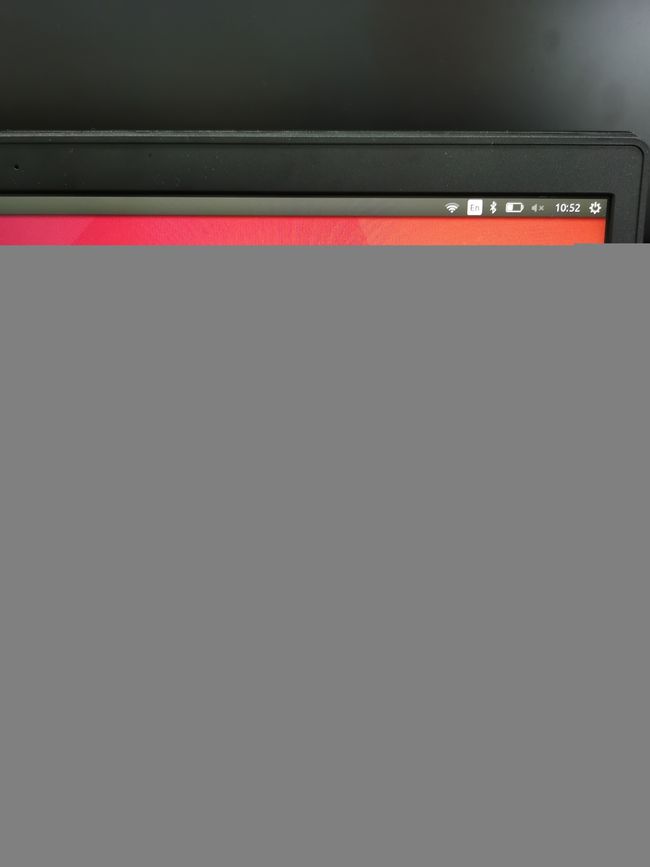
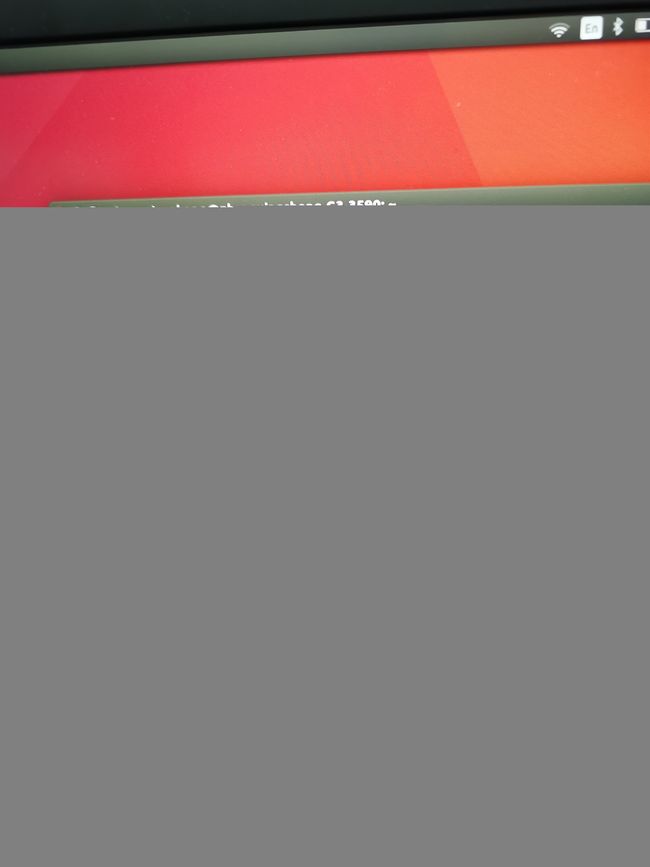
可以看到我这里只有一个eDP-1是连接上的,这个也就是我的笔记本显示屏,开始天真的以为是我设置的问题,然后按照网上的教程运行如下命令:
xrandr --output HDMI-1 --same-as eDP-1 --auto
但是还是没什么实际的用处。
继续问度娘,看到下面这篇文章中有人说是驱动的问题(参考1):
然后我去system settings–>software & updates --> additional drivers中找英伟达驱动,结果发现我的additional drivers中显示了:
No additional drivers available
然后再继续度娘。。。。
找到了一个更新additional drivers的方法(参考2)根据下面这个方法:
在终端中输入了:
sudo add-apt-repository ppa:graphics-drivers/ppa && sudo apt update
其实我在这里它让我敲回车(enter)之后报了error,但是很神奇的是我还是在我的additional drivers发现它多出来两个选项:
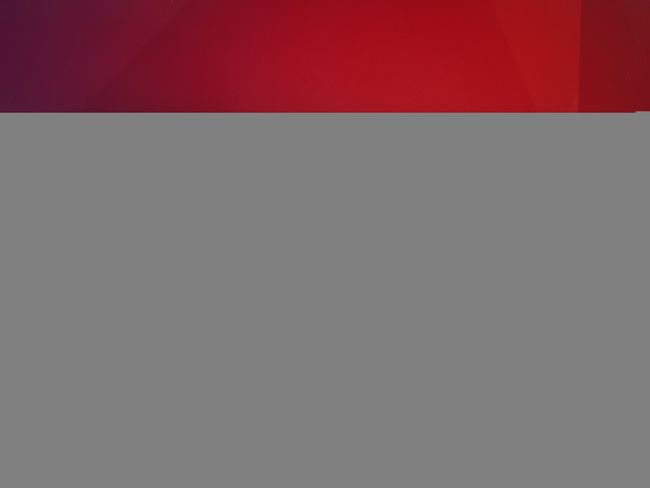
首先这两个选项在我执行前面的程序之前是没有的,另外开始时默认的选择是使用的下面一个additional drivers,图片中是我已经改完的。这里在additional drivers中出现选项后选择using NVIDIA binary driver -version 430.64 from nvidia-430(open source)然后点击下面的apply changes,这里点击完会有一个应用的进度条,时间会有点久,我大概执行了两个多小时吧,然后提示我重启电脑。重启后就可以与显示屏做投屏显示了。
这里我再次运行了xrandr命令,可以看到比之前更新前多了一个connect:


其中的HDMI-1就是我的外接显示器的设备名称,eDP-1-1就是我的笔记本电脑显示屏的名称。
记录几条xrandr中比较有用的命令(注意我的设备名称跟你们的可能不一定都一样)(参考3):
1、打开外接显示器(最高分辨率),与笔记本液晶屏幕显示同样内容
xrandr --output HDMI-1 --same-as eDP-1-1 --auto
2、打开外接显示器(分辨率为1024x768),与笔记本液晶屏幕显示同样内容
xrandr --output HDMI-1 --same-as eDP-1-1 --mode 1024x768
3、打开外接显示器(最高分辨率),设置为右侧扩展屏幕
xrandr --output HDMI-1 --right-of eDP-1-1 --auto
4、打开外接显示器,同时关闭笔记本液晶屏幕(只用外接显示器工作)
xrandr --output HDMI-1 --auto --output eDP-1-1 --off
5、关闭外接显示器,同时打开笔记本液晶屏幕 (只用笔记本液晶屏)
xrandr --output HDMI-1 --off --output eDP-1-1 --auto
6、设置笔记本自身分辨率
xrandr -s 1024x768
参考1.
https://blog.csdn.net/uvu5629/article/details/81144872
参考2.
https://www.cnblogs.com/elitphil/p/14037401.html
参考3.
https://wiki.archlinux.org/index.php/Xrandr_(%E7%AE%80%E4%BD%93%E4%B8%AD%E6%96%87)